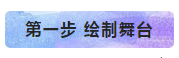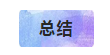- 干货|一张炫酷舞台banner的诞生
hello,大家好,我是完美动力教育UI讲师,之前有同学看到一些舞台搭建类型的banner很感兴趣,今天就由我来为大家分享如何搭建活动舞台效果,很多同学一开始或许不知道该如何来搭建一个舞台效果,那是因为大家做的时候完全是靠想象去搭建,这种靠想象去搭建的舞台空间关系很难把握,我们要学会在现实中找到参考对象,再根据我们的理解去适当加工,那么一个炫酷的舞台效果banenr便可以轻松实现,话不多说我们来看看效果图。
效果图中的所有步骤全都是在ps中实现的,下面就跟着我的步骤一起来学习吧!
打开ps,新建文件设置尺寸1920*750,打开舞台实图,拖到文件中作为参考。
具体方法是:(1)矩形(u)工具画矩形,颜色填充蓝色(#05144f)复制一个分别放在舞台两边。
给蓝色背景添加亮光,椭圆工具画椭圆,窗口_属性 在弹出面板选择蒙板,设置羽化值给椭圆添加蒙板,把右边矩形以外的蒙掉
(2)画舞台,椭圆工具画圆,填充紫色,创建蒙板,复制一层把下面一层颜色改为更深的紫色,alt+方向键向下复制,在椭圆下画矩形并渐变填充
给最顶层椭圆添加投影,给下层椭圆添加内阴影和投影,增添层次感,给舞台边缘添加高光,设置画笔大小10,在窗口/画笔 勾选形状动态,钢笔工具在舞台边缘勾出高光,右键描边路径调整不透明度。
多做两层高光,给舞台添加光感,画笔调整不透明度,颜色填充为紫色#ff01e4,在舞台边缘用画笔画高光,颜色模式改为亮光
(3)添加座椅,给座椅添加高光,椭圆工具画椭圆填充紫色#b401ff,窗口/ 属性/蒙板 调整羽化值,图层样式该为叠加或柔光,如果觉得高光还不够可以复制一层高光
(4)画柱子,以背景图片的柱子为参考,矩形工具画好柱子,给柱子添加渐变色,这里可以用画笔或渐变
给柱子添加投影,将所有柱子图层选中转换为智能对象,复制翻转到舞台另一边
(1)画霓虹灯,圆角矩形工具填充白色给圆角矩形添加内发光外发光,给霓虹灯添加闪烁光线,椭圆工具画椭圆,给椭圆添加羽化,并添加蒙板将椭圆右半部分蒙住
(2)隐藏参考图,给舞台添加幕布和背景图,调整幕布色调,给舞台添加材质背景,回到舞台文件夹,椭圆工具画高光,填充白色添加羽化,设置图层样式为柔光,添加隔条,添加线条凹下去的感觉,投影加浮雕
(3)画背景墙
(1)立体文字“全场5折”文字效果,文字工具他T,微软雅黑的粗体和细体,
(2)给粗体文字添加内阴影和描边,调整细体文字使其在粗体文字正中,文字转换成形状,用直接选择工具A 调整节点,颜色填充为橘黄色#f77604
(3)做立体效果,将粗体复制一层隐藏样式,ctrl+t 以中心为参考缩小一点确定,然后三键加t 重复操作做立体效果,将所有复制的图层合并
(4)给立体层做光,光线是从文字背后照过来的,所以背后有高光,给立体层添加剪切蒙板,再添加一层剪切蒙板做暗光
(5)做文字灯管,给细体文字添加内发光,外发光和投影
(6)给灯管文字添加亮点和捆绑效果
(7)给文字添加投影
(8)调整文字“5”的字体大小和角度使画面看起来更活泼,主题更鲜明,这就是最终效果
在这个案例中我们要掌握几个重点,一是舞台的搭建不是凭空想象的,我们需要有一个合适的参考对象,二是整体色彩的调控,适当压暗舞台四周提亮舞台中心,这样可以很好的聚焦视线,三是要学会强调重点,比如“全场5折”这是活动的核心重点,那我们就要把它做得够吸引眼球,四是在统一中求变,将“5”这个数字做放大倾斜让整个画面看起来更活泼,主题更鲜明。